Од 15. јуна 2017. године, морате да користите лозинку за приступ апликацији за приступ свом иЦлоуд налогу путем било којих независних апликација. Аппле је обавезно осигурао да ваш иЦлоуд налог има додатни ниво заштите против хаковања. Стога се припремите за стварање лозинки за приступ апликацији за ваш иЦлоуд налог на иПхоне-у, иПад-у и Мац-у пре него касније.
Дакле, ако желите да приступите свом иЦлоуд налогу е-поште у Спарку или желите да дозволите апликацији менаџер контаката приступ својим контактима, прво ћете морати да генеришете посебну лозинку за ваш иЦлоуд да бисте се безбедно пријавили на њега. Другим речима, више вам неће бити дозвољено да користите своју стварну лозинку за пријављивање на свој Аппле ИД.
Како се генерише посебна лозинка за апликацију за иЦлоуд налог на иПхоне-у, иПад-у и Мац-у
Белешка:
- Уверите се да сте већ омогућили двофакторску потврду идентитета за свој Аппле ИД, јер је обавезна
- Одједном вам је дозвољено да генеришете 25 посебних лозинки за апликацију
- То су лозинке које вам омогућавају да се безбедно пријавите чак и када апликација не подржава верификацију у два корака или у два фактора
Корак 1. Отворите било који веб прегледач и посетите Апплеид.аппле.цом. Затим се пријавите користећи свој Аппле ИД и лозинку.
 Корак 2. Даље, мораш потврдите свој идентитет са двофакторском аутентификацијом.
Корак 2. Даље, мораш потврдите свој идентитет са двофакторском аутентификацијом.
 Корак # 3. У одељку о безбедности морате да изаберете Генериши лозинке.
Корак # 3. У одељку о безбедности морате да изаберете Генериши лозинке.
 Корак # 4. Сад ћете морати унесите ознаку за лозинку. Уверите се да се ознака лако односи на апликацију. Као на пример, ваздушна пошта.
Корак # 4. Сад ћете морати унесите ознаку за лозинку. Уверите се да се ознака лако односи на апликацију. Као на пример, ваздушна пошта.
Затим одаберите Креирај.
 Корак # 5. Следеће, обавезно копирајте лозинку управо сте створили.
Корак # 5. Следеће, обавезно копирајте лозинку управо сте створили.
 Следеће можете отворити апликацију за коју сте генерисали лозинку. Затим залепите лозинку у поље за лозинку да бисте се безбедно пријавили на свој иЦлоуд налог. Од сада ћете морати да користите ову посебну лозинку да бисте се пријавили на иЦлоуд путем апликације.
Следеће можете отворити апликацију за коју сте генерисали лозинку. Затим залепите лозинку у поље за лозинку да бисте се безбедно пријавили на свој иЦлоуд налог. Од сада ћете морати да користите ову посебну лозинку да бисте се пријавили на иЦлоуд путем апликације.
Како прегледати листу лозинки за приступ одређеној апликацији
Ако икада пожелите погледати листу лозинки за приступ апликацији, то можете лако учинити. Иако вам није дозвољено да видите стварну лозинку, можете погледати ознаке као и датум када сте их креирали.
Корак 1. Идите на Апплеид.аппле.цом у било ком веб прегледачу. Затим се пријавите помоћу Аппле ИД-а и лозинке. Затим потврдите свој идентитет помоћу двофакторске аутентификације.
Корак 2. Морате одабрати Уредити која се налази у одељку Безбедност.
 Затим одаберите Историја прегледа.
Затим одаберите Историја прегледа.
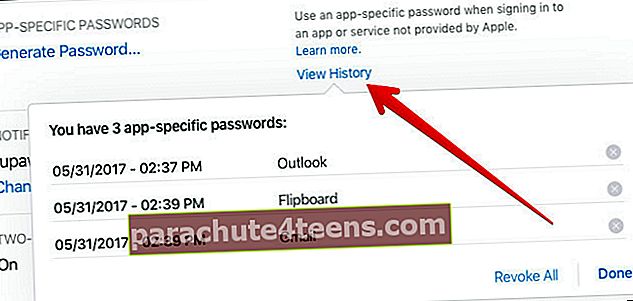 Како опозвати лозинке за одређене апликације
Како опозвати лозинке за одређене апликације
Ако икада одлучите да опозовете лозинку за приступ одређеној апликацији, моћи ћете то лако да обавите. Међутим, сродна апликација више неће имати приступ иЦлоуд-у. Мораћете поново да генеришете лозинку да бисте јој омогућили приступ вашем иЦлоуд налогу.
Корак 1. Идите на Апплеид.аппле.цом у било ком веб прегледачу. Затим се пријавите својим Аппле ИД-ом и лозинком. Даље, свој идентитет морате да верификујете помоћу двофакторске аутентификације.
Корак 2. Следеће, одаберите Уредити то је у одељку Безбедност. Затим одаберите Историја прегледа.
Корак # 3. Кликните на уклони икону (Кс) поред лозинке коју желите да уклоните. Ако желите уклонити све лозинке, кликните на Опозови све.
 Белешка: Ако икада промените или ресетујете своју примарну лозинку за Аппле ИД, лозинке за одређене апликације аутоматски ће се опозвати да би се заштитио ваш налог. Мораћете да генеришете нове лозинке за одређене апликације за апликације које желите да користите.
Белешка: Ако икада промените или ресетујете своју примарну лозинку за Аппле ИД, лозинке за одређене апликације аутоматски ће се опозвати да би се заштитио ваш налог. Мораћете да генеришете нове лозинке за одређене апликације за апликације које желите да користите.
Одјављивање:
Какав је ваш став о двофакторској аутентификацији и верификацији у два корака? Такође нас обавестите о својим ставовима о томе зашто је толико важно безбедно се пријавити на свој Аппле ИД путем било које независне апликације.
Двофакторска аутентификација се мало разликује од верификације у два корака. Док први примарно шаље верификациони код само на вашем поузданом уређају, други вам омогућава да верификациони код примите преко свог регистрованог броја телефона.
Како говоримо о обезбеђивању заштите нашег налога, препоручио бих вам да погледате и ове објаве: како омогућити верификацију у два корака за Гоогле налог, Нест, ВхатсАпп. иЦлоуд лозинка не ради у независној апликацији? Савети за поправљање.
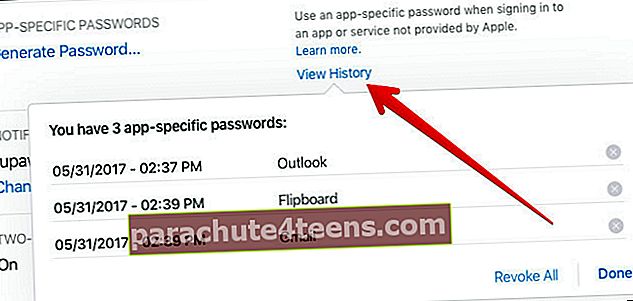 Како опозвати лозинке за одређене апликације
Како опозвати лозинке за одређене апликације
